إدخال وأخراج البيانات في Excel
إدخال وأخراج البيانات في Excel
Exporting and Importing Data
يتمتع Excel بإمكانية إدخال البيانات إليه من برامج قواعد البيانات وهذا ما يسمي أحيانا استيراد البيانات Imputing Data .... كما يتمتع بإمكانية إخراج البيانات إلي أن من برامج قواعد البيانات وهذا ما يسمي تصدير البيانات Exporting Data .
تصدير البيانات Exporting Data .
1 – افتح كتاب العمل قاعدة البيانات الذى أعددناه سابقا – ستجدها في كتاب عمل باسم " قاعدة البيانات " – باستخدام الأمر Open من القائمة File يظهر لك الصندوق الحواري Save As ... اضغط كتاب العمل " قاعدة البيانات " ثم اضغط المفتاح Open .
سنحاول حفظ قاعدة البيانات كملف نص *.txt .... نعم يمكنك حفظ بيانات قائمتك أو قاعدة البيانات في ملف نص .
2 – اختر الأمر Save As من القائمة File ليظهر لك الصندوق الحواري Save As اكتب في المربع File Name " قاعدة بيانات " ثم من القائمة save As Type اختر (text (tab delimited) لإنشاء ملف قاعدة بيانات يفصل بين البيانات فيه علامة tab أو أخر CSV(comma delimited لإنشاء ملف قاعدة بيانات يفصل بين البيانات فيه علامة " ،" .. اضغط المفتاح Save ...
ستجد أن أغلب برامج قواعد البيانات أن تقرأ أى من هذان النوعان من الملفات .
3 – ليظهر لك الصندوق الحواري التحذيري بأن النوع type الذي تريد حفظ بياناتك به ولا تدعم تعدد صفحات العمل وبالتالي يضغطك OK سيتم حفظ بيانات صفحة العمل الحالية فقط ...
ويقترح عليك تغير Type أو حفظ كل صفحة فى ملف ... اضغط OK لحفظ الصفحة الحالية.
4 – ستظهر لك رسالة ثانية تحذيرية أيضا أن type الذى اخترته لا يدعن الكثير من الإمكانيات التي فى Excel من معادلات وغيره اضغط OK .. لكي تحفظ بياناتك كملف نص يمكن قراءته من أى برنامج لقواعد البيانات .
لعرض بياناتك المحفوظة فى ملف txt .* نفذ الآتي:
1 – أعرض المجدلد الذى تم حفظ الملف به في متصفح ويندوز .
2 – اضغط الملف بالمفتاح الأيمن للماوس ثم اختر Open With تظهر لك قائمة بالبرامج اختر منها Note pad ليفتح لك الملف فى برنامج Notepad .
اذا لم تجد Notepad في القائمة الفرعية …. اخترchosse program يظهر لك صندوق الحوار open with اضغط Notepad ثم ok لغلق صندوق الحوار و فتح الملف
3– عند فتح ملف بيانات المحفوظ ستجد فى أعلاه أسماء عناوين القائمة وستجد البيانات مفصول بمسافات Tab ... إذا كان من النوع (text (tab delimited .
وإذا كان من النوع (CSV (comma delimited يفصل بين البيانات فيه علامة " ، " .
كما يمكنك تصدير البيانات Data Export كملف قاعدة بيانات Database بالنوع DBf type وذلك باختيار .
DBF4 (DBASE-IV)
DBF3 (DBASE-III)
DBF2 (DBASE-II)
من القائمة SAVE TYPE as في صندوق الحوارالحواري save as
وسيظهر لك التحذير الآتي عند حفظ البيانات وعليك ضغط OK .. لتحصل علي ملف قاعدة بيانات .
عند تصدير البيانات كملف قاعدة بيانات database من النوع type DBf يجب أن تحدد أى قائمة فى صفحة عملك تريد تصديرها بالضغط علي أى من خلايا القائمة وذلك قبل فتح الصندوق الحواري Save As حتي إذا لم يكن لديك سوا قائمة واحدة فى صفحة العمل .. وإلا ستظهر لك الرسالة التالية .. وهذا مع النوع ... database فقط .
يجب أن تستخدم الأسماء الإنجليزية عند حفظ قاعدة ابليانات فى ملف database لتتمكن من استرجعها



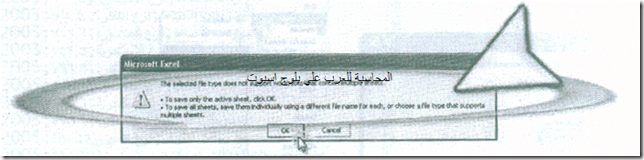


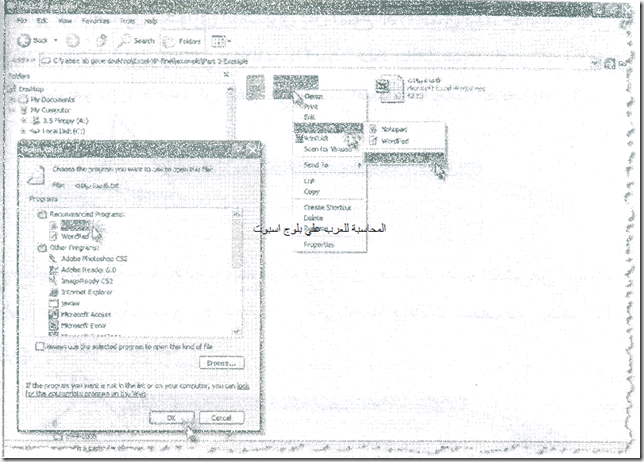


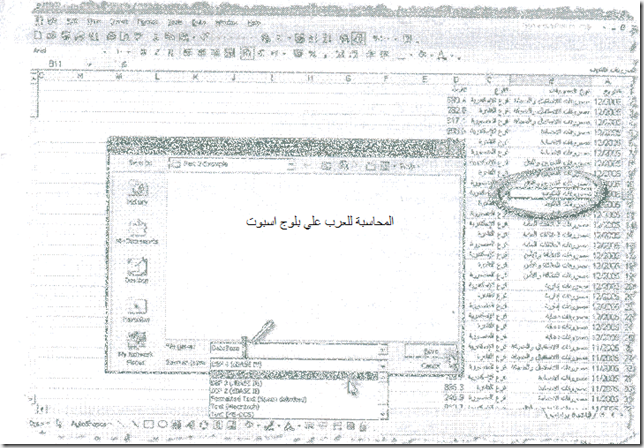

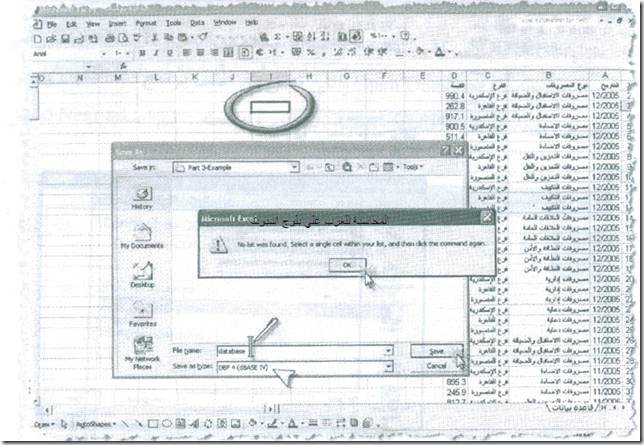


احسنت بارك الله فيك
ردحذف